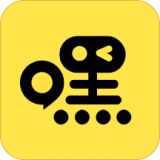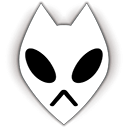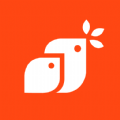WiFi万能钥匙如何一键查询WiFi密钥
2025-06-09 11:07:01来源:sxtmmc编辑:佚名
在数字化时代,无线网络已成为我们日常生活中不可或缺的一部分。而wifi万能钥匙作为一款广受欢迎的免费wifi连接应用,凭借其强大的功能和便捷性,赢得了众多用户的青睐。本文将详细介绍如何使用wifi万能钥匙的一键查询wifi密钥功能,帮助您轻松获取已连接网络的密码。
wifi万能钥匙简介
wifi万能钥匙是一款能够自动识别并连接周围免费wifi的手机应用。它拥有庞大的wifi热点数据库,涵盖了全球数亿个免费wifi信息,能够帮助用户快速找到并连接可用的免费wifi。此外,wifi万能钥匙还采用了业界领先的加密技术,能够自动识别虚假wifi和钓鱼wifi,提醒用户避免连接,保障用户的上网安全。
一键查询wifi密钥功能介绍
对于已经通过wifi万能钥匙连接上的网络,用户可能希望查看该网络的密码。然而,需要注意的是,并非所有版本的wifi万能钥匙都提供直接查看密码的功能。这通常取决于软件的具体版本和更新情况。以下是使用一键查询wifi密钥功能(如果软件支持)的基本步骤:
1. 打开wifi万能钥匙应用:确保您已经安装并打开了wifi万能钥匙应用。
2. 连接网络:在应用界面中找到并连接您想要查看密码的wifi网络。
3. 进入已连接网络详情:在应用界面中找到“已连接”或类似的选项,点击进入已连接的网络列表。找到您想要查看密码的网络,并点击进入其详情页面。
4. 查看密码:在详情页面中,可能会有一个“显示密码”或类似的选项。点击该选项,可能需要进行身份验证(如输入手机解锁密码或进行面部识别)。如果软件支持此功能,您应该能够在页面上看到wifi密码。
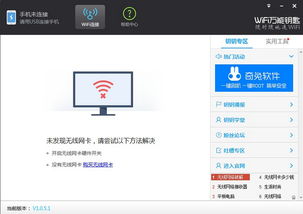
替代方法:通过其他途径查看wifi密码
如果您的wifi万能钥匙版本不支持直接查看密码,或者出于安全考虑您希望使用其他方法,以下是一些替代方案:
1. 登录路由器管理页面:通过访问路由器的管理页面,您可以直接查看wifi密码。这通常需要路由器的ip地址、用户名和密码。登录成功后,在无线设置页面中即可找到wifi网络的名称(ssid)和密码。
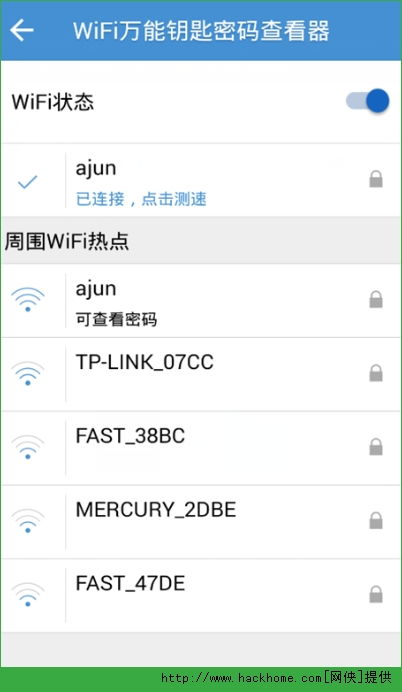
2. 通过手机系统设置查看:对于android设备,您可以通过系统设置中的“网络和互联网”或“wlan”选项,找到已连接的wifi网络,并通过分享功能生成包含wifi密码的二维码,或使用支持直接显示密码的功能(取决于android版本和设备制造商)。ios设备通常不直接允许用户查看已保存的wifi密码,但可以通过与mac电脑同步或使用第三方应用(存在安全风险)来尝试获取。
3. 重置路由器:作为最后的手段,您可以通过重置路由器来恢复默认密码。但请注意,这将恢复路由器的所有设置,包括wifi密码、网络名称等,所有已连接的设备都将被断开连接,并且您需要重新设置路由器。
安全性与隐私保护建议
在尝试查看wifi密码时,请务必注意安全性和隐私保护。以下是一些重要的建议:
1. 避免使用来源不明的第三方应用:虽然有些第三方应用声称可以帮助您查看wifi密码,但它们可能会收集您的个人信息和网络数据。务必谨慎选择来源可靠的应用,并仔细阅读其权限和隐私政策。
2. 使用加密协议:确保您的路由器使用了最新的加密协议(如wpa3),以提供更强的安全保护。
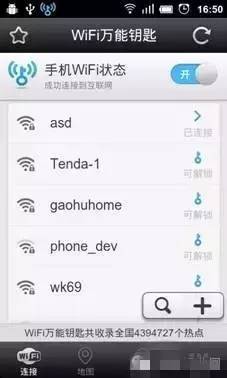
综上所述,wifi万能钥匙的一键查询wifi密钥功能(如果支持)为用户提供了极大的便利。但无论您选择哪种方法查看wifi密码,都需要注意安全性和隐私保护。同时,养成良好的记录习惯(如使用密码管理软件)和定期更改密码也是提高网络安全性的重要措施。